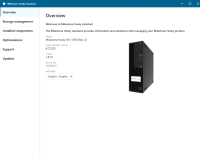Husky Assistant
Husky Assistantは、Milestone Huskyシステムを設定、維持して、ステータスを確認できるアプリケーションです。WindowsのデスクトップにHusky Assistantのショートカットが表示されます。
Husky Assistantプロパティ
Husky Assistantに装備されている機能は次の通りです:
| ナビゲーションエレメント | 説明 |
|---|---|
| 概要 | ユニットについての詳細リスト
Husky Assistantに表示される言語は、変更可能です。 |
| ストレージ管理 | 利用可能なデータストレージハードドライブに関する情報。 ディスクのステータスを確認できます。 |
| インストール済みのコンポーネント | インストール済みのMilestoneソフトウェアのコンポーネントおよびバージョンのリスト。 |
| 最適化 | 適用したもしくは適用できる最適化のリスト。 |
| サポート | Milestoneリセラーがトラブルシューティングをサポートする場合は、Milestone診断ツールを実行してリセラーのために必要なファイルを作成してください。 Milestoneサポートに問い合わせるために必要な情報のリスト。Milestoneサポートにお問い合わせいただく前に、必ずこのユニットを購入したMilestone販売会社にご連絡ください。 Milestoneサポートへのリンク。 |
| 更新 | Huskyソフトウェアコンポーネントをアップデートしてください。 Milestone Husky ServicesインストーラーとMilestone Husky System Health Servicesインストーラーのインストールされたバージョンを表示し、インストールされたバージョンが最新のものであるか示してください。 アップデートが可能であれば、当該ユニットでアップデートを開始することができます。複数のHuskyユニットがある場合は、各ユニットで手動でアップデートを開始する必要があります。 |
言語を選択
使用言語を選択するには、以下を実行します。
Husky Assistantを開きます。
[概要] タブ>言語フィールドで、利用可能な言語のリストから使用言語を選択します。
Husky Assistantではデフォルトで英語が選択されています。言語を変更したら、Husky Assistantを再起動する必要があります。
ストレージ管理
このタブでは、データハードドライブの情報とステータスを確認することができます。
また、障害のあるハードドライブを特定し、Milestone XProtect VMSで使用する新しいハードドライブを準備することもできます。
ハードドライブのステータスの確認
データハードドライブのステータスの確認方法
ストレージ管理タブを選択します。
データストレージハードドライブのステータスが表示されます。以下のステータスがあります。
ステータス 説明 OK 正常稼働ステータス。 要注意 ハードドライブに適用できる設定がありません。
詳細は、ハードドライブの準備を参照してください。
失敗 ハードドライブに障害があります。ハードドライブを交換してください。
交換後、「ハードドライブの準備」を参照してください。
ハードドライブの準備
Milestone XProtect VMSでハードディスクを使用するための準備をするには、以下を実行します。
ステータスが要注意になっているハードドライブがリストに1つ以上ある場合は、修復をクリックします。
ユーザーアカウント制御の警告をすべて承認し、修復が完了するまで待ちます。
概要の画面が表示されます。ハードドライブのステータスがOKになっていることを確認します。
最適化を適用
Husky Assistantは、XProtectソフトウェアを実行するためのWindowsの最適化だけでなく、Huskyユニット上で実行するためのXProtectソフトウェアの最適化にも役立ちます。Milestone XProtect VMSを使用せずにHusky Assistantをインストールした場合、利用できる最適化を適用する必要があります。利用できる最適化があるか確認するには、以下を実行します。
- 最適化タブを選択します。
利用可能な最適化のリストが表示されます。
- 最適化を利用できる場合は、最適化をクリックします。
- ユーザーアカウント制御の警告をすべて承認し、最適化が適用されるまでお待ちください。
最適化が適用されていることを確認してください。
サポート
問題が発生し、サポートが必要な場合は、製品を購入したMilestone販売会社までお問い合わせください。
診断ファイルの作成
Milestone販売会社にご使用のシステムに関する記録や詳細を提供できるよう、システム情報を一覧表示したMilestoneの診断.zipファイルを作成します。
サポートタブを選択します。
- Milestone Diagnostics Toolをクリックします。
- ユーザーアカウント制御の警告をすべて承認してください。メインページが開きます。
デフォルトを収集アイコンをクリックして、診断.zipファイルの作成をスタートします。
完了すると、、診断.zipファイルがWindowsのデスクトップに保存されます。そのファイルは、好きな場所に移動したり送信したりすることができます。
- Milestone Diagnostics Toolを閉じます。
- Milestoneの販売会社が問題を解決するため支援を提供してくれる場合は、販売会社に診断zipファイルを提供します。
更新
Huskyソフトウェアコンポーネントをアップデートすることで、パフォーマンスの向上、セキュリティの強化、安定性の向上、新機能の追加、既存機能のアップデートが可能になります。
Huskyソフトウェアコンポーネントを更新すると、既存の機能が変更されたり、新しい機能が導入されたりすることがあります。
アップデートを行うには、ユニットがインターネットに接続されている必要があります。